當前位置:首頁 > 幫助中心 > U盤怎么重裝系統win10系統?U盤怎么重裝系統
U盤怎么重裝系統win10系統?U盤怎么重裝系統
U盤怎么重裝系統win10系統? 說實話,有人問小編重裝系統的事情時,小編都會表示現在最推薦的方式還是通過U盤啟動盤來操作,它不僅方便快速,而且兼容性也非常不錯。很多朋友可能覺得重裝系統聽起來像是一件很技術的事,但有了u盤,一切簡單多了。下面就來看看U盤怎么重裝系統吧。
一、u盤winpe重裝工具
適用電腦品牌: 各大品牌
系統版本: Windows 10
制作工具:大白菜u盤啟動盤制作工具(點擊紅字下載)
二、u盤winpe重裝準備
1、硬盤空間檢查:檢查C盤的剩余空間,系統重裝需要一定的空間來存儲新系統文件及相關配置。如果C盤空間不足,可能會導致安裝失敗或系統運行不穩定。
2、硬件兼容性:在安裝操作系統之前,確認你的硬件設備支持Windows 10,特別是顯卡、聲卡等驅動程序的兼容性。如果有新硬件,需要提前從廠商官網獲取最新的驅動程序。
3、選擇正確的系統鏡像:下載Windows 10鏡像時,請確保來源安全可靠。未經驗證的系統鏡像文件可能存在惡意軟件風險,建議通過MSDN或官方渠道下載。
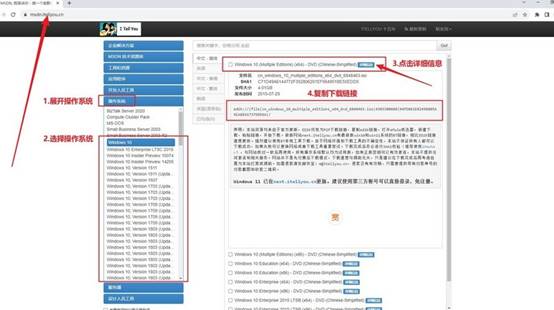
三、u盤winpe重裝系統
第一步:制作U盤啟動盤
1、準備一個至少8GB容量的U盤,下載并安裝最新版的大白菜U盤啟動盤制作工具,解壓工具并運行。
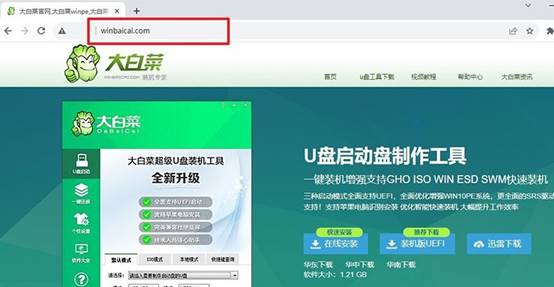
2、插入U盤并啟動大白菜U盤啟動盤制作工具,在軟件界面選擇U盤作為目標盤,通常默認設置即可,點擊“開始制作啟動盤”并等待制作完成。
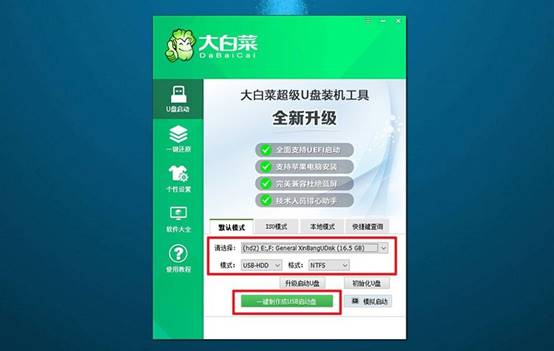
第二步:設置U盤啟動順序
1、U盤制作完成后,重啟電腦并通過u盤啟動快捷鍵進入BIOS設置,查找U盤啟動選項。具體的啟動快捷鍵可以參考下圖或官網查詢。
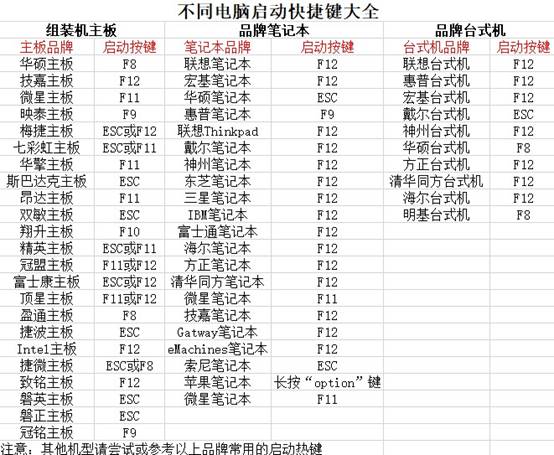
2、電腦重啟后,按下啟動快捷鍵進入啟動選項,在列表中選擇U盤,按回車鍵確認。
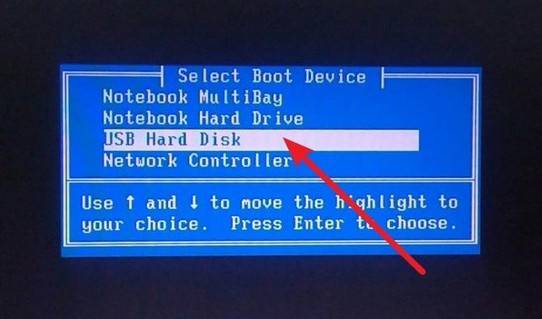
3、之后,電腦會進入大白菜啟動界面,選擇“Win10 X64PE系統”后按回車鍵繼續。
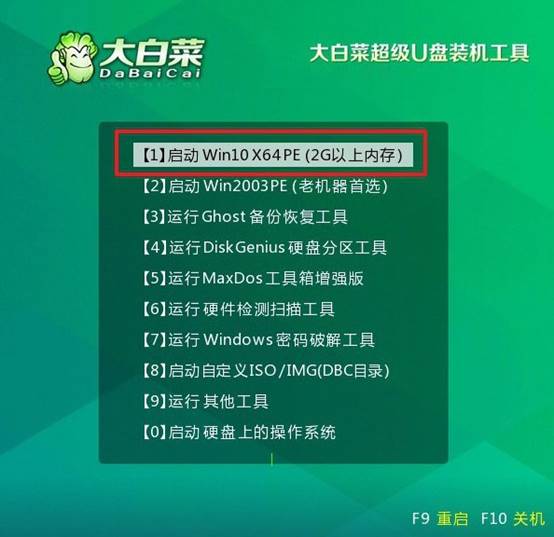
第三步:使用WinPE重裝系統
1、成功進入PE系統桌面后,打開一鍵裝機工具,找到鏡像,選擇C盤作為安裝目標盤,點擊“執行”開始安裝。
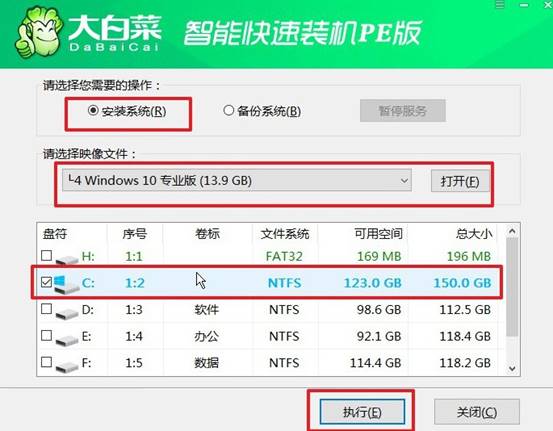
2、出現還原提示窗口時,選擇默認設置并點擊“是”繼續,系統將開始安裝過程。
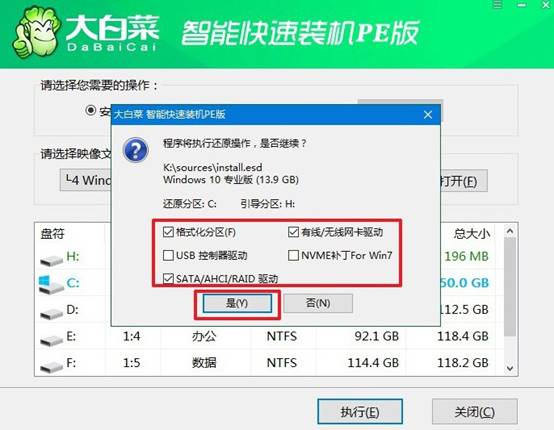
3、在安裝過程中,電腦將自動重啟。第一次重啟時請拔出U盤,以免電腦再次啟動進PE系統。之后,系統會多次重啟,這是正常現象。
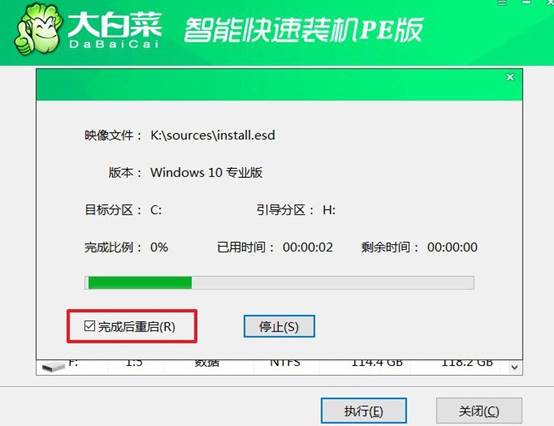
4、當系統引導到Windows 10桌面時,表示操作系統已經成功安裝。此時,你可以開始設置和使用新系統。

好啦,U盤怎么重裝系統的內容就講解到這里了。U盤安裝方式已經被大量用戶驗證過,是一套穩定又高效的解決方案。不僅如此,通過U盤安裝還能幫你繞開系統崩潰、密碼忘記、系統無法進入桌面等尷尬場面,而你只需要提前做好啟動盤的制作即可。

